8 formas de arreglar Overwatch sin problemas de música (09.15.25)
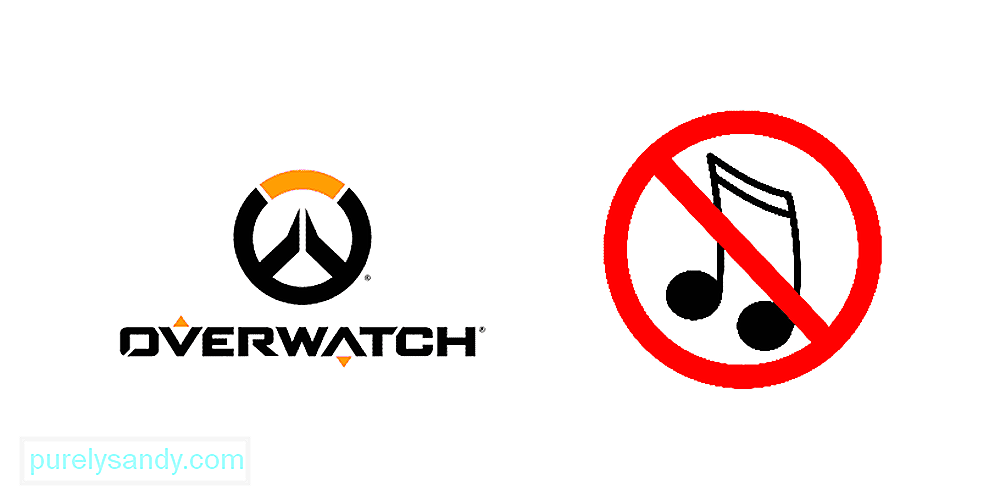 overwatch sin música
overwatch sin música Si acabas de instalar el juego o lo actualizas a la última versión y te encuentras en una posición en la que la música del juego no se reproduce o no hay sonido proveniente del menú o durante el juego, puede tener problemas con la configuración del juego o con el dispositivo en el que está ejecutando el juego. Sin embargo, puede emplear estos pasos de solución de problemas para identificar el problema y solucionarlo antes de buscar ayuda en los canales de asistencia del editor.
Solucione el problema de Overwatch No MusicAntes de hacer cualquier cosa, asegúrese de haber actualizado a la última versión. parche del juego para asegurarse de que esto no sea un error en el juego en sí y que su juego se esté ejecutando correctamente. Una vez que lo hayas hecho, continúa con los siguientes pasos:
Lecciones populares de Overwatch
1) Asegúrese de que su dispositivo de audio (ya sean altavoces o auriculares) esté encendido y conectado correctamente a su computadora. Verifique si están enchufados de manera segura en los puertos correctos y que no hay enredos innecesarios de cables. Comuníquese con el fabricante del dispositivo de sonido para obtener más ayuda o cualquier consulta de hardware.
2) Cambie los cables de audio por otro par que funcione para asegurarse de que el problema no sea un problema cable o conexión. Un cable dañado puede causar problemas de sonido con el juego y se recomienda que utilice un equipo nuevo y que funcione.
3) Si tiene los altavoces y los auriculares conectados al mismo tiempo , podría ser que el audio del juego se esté redirigiendo a través de uno u otro o ninguno de ellos. Desconecte ambos dispositivos y vuelva a conectar uno de ellos para verificar si esto resolvió el problema.
4) Verifique también el volumen del sistema de su computadora y asegúrese de que no esté silenciado y que el nivel de volumen esté configurado en un valor adecuado.
5 ) Comprueba la configuración de audio del juego y las opciones del juego. Asegúrese de que Música y Sonido estén habilitados y marcados, que el Volumen principal no esté silenciado o configurado bajo y que el Dispositivo de salida, Calidad de sonido, Canal de sonido, y Speaker Setup están todos configurados correctamente.
6) Si el problema no parece estar en el juego, verifique los controladores de su dispositivo y actualice el controlador de sonido para asegurarse de que funcione correctamente. Una actualización del controlador puede solucionar cualquier problema con el sonido y restaurar la música del juego debido a problemas de compatibilidad en el software.
7) Existe la posibilidad de que alguna otra aplicación alterar su juego o causar problemas con la asignación de reimg. Cierre todas las demás aplicaciones para evitar conflictos de software y reinicie su juego para ver si ayudó.
8) Asegúrese de que su computadora haya configurado correctamente su dispositivo de comunicaciones predeterminado, por abriendo Configuración de audio y navegando al menú Dispositivos de reproducción . Elige tu dispositivo preferido y configúralo como predeterminado.
Si probaste todos estos pasos y no lo resolviste, debes comunicarte directamente con el soporte técnico de Blizzard y conseguir que te ayuden a resolver tu problema.
17539Video de Youtube: 8 formas de arreglar Overwatch sin problemas de música
09, 2025

